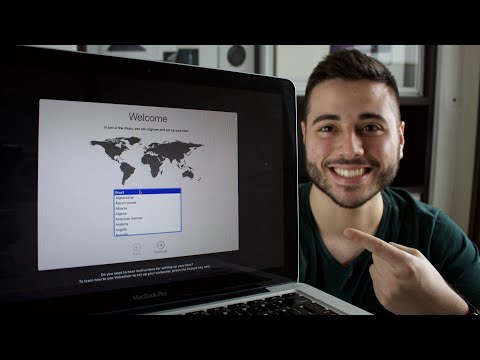Este wikiHow ensina como enviar um emoji de coração animado no WhatsApp no seu iPhone ou iPad.
Passos

Etapa 1. Abra o WhatsApp
É um ícone verde com uma bolha de bate-papo branca dentro. Normalmente, você o encontrará na tela inicial.

Etapa 2. Selecione um bate-papo

Etapa 3. Toque na caixa de texto
É a caixa oval na parte inferior da tela. Isso abre o teclado.

Etapa 4. Toque e segure a tecla do globo no teclado
Uma lista de teclados aparecerá.

Etapa 5. Toque em Emoji

Etapa 6. Toque na última categoria de Emoji
As categorias são os ícones cinza na parte inferior do teclado - a penúltima categoria tem 4 símbolos, incluindo uma nota musical, E comercial (&), porcentagem (%).

Etapa 7. Toque no coração vermelho simples
Certifique-se de não escolher uma cor ou variedade diferente de coração - apenas o coração vermelho regular aparecerá animado quando enviado pelo WhatsApp.

Etapa 8. Toque no ícone de envio
É o ícone do avião de papel no canto inferior direito da conversa. Um coração animado aparecerá agora no seu chat.